Hägustamine-tööriist Affinity Photos on võimas tööriist, mis võimaldab sul muuta teatud alasid oma piltides harmooniliselt ja loominguliselt. See töötab sarnaselt värvi hägustamisele sõrmega lõuendil ja aitab sul luua mulje, et sinu pilt on joonistatud või maalitud. Selles juhendis õpid samm-sammult, kuidas kasutad hägustamise tööriista tõhusalt, et saavutada muljetavaldavaid tulemusi.
Olulisemad järeldused
- Hägustamise tööriist simuleerib märgade värvide efekti, mida liigutatakse.
- Valides hägustamise suuna, saad saavutada erinevaid stiilseid efekte.
- Tööriista tugevust ja voolu saab kohandada, et reguleerida hägustamise astet.
- Sa saad kasutada tööriista ka tasandite maskide ja eristamiste optimeerimiseks.
Samm-sammult juhend
Alustuseks avage pilt, millega soovite töötada. Hävitava töö vältimiseks looge koopia taustatasemest. Selleks vajutage klahvikombinatsiooni Ctrl + J, et luua koopia. Seda koopiat saate siis ümber nimetada, näiteks „Koopiaks“.
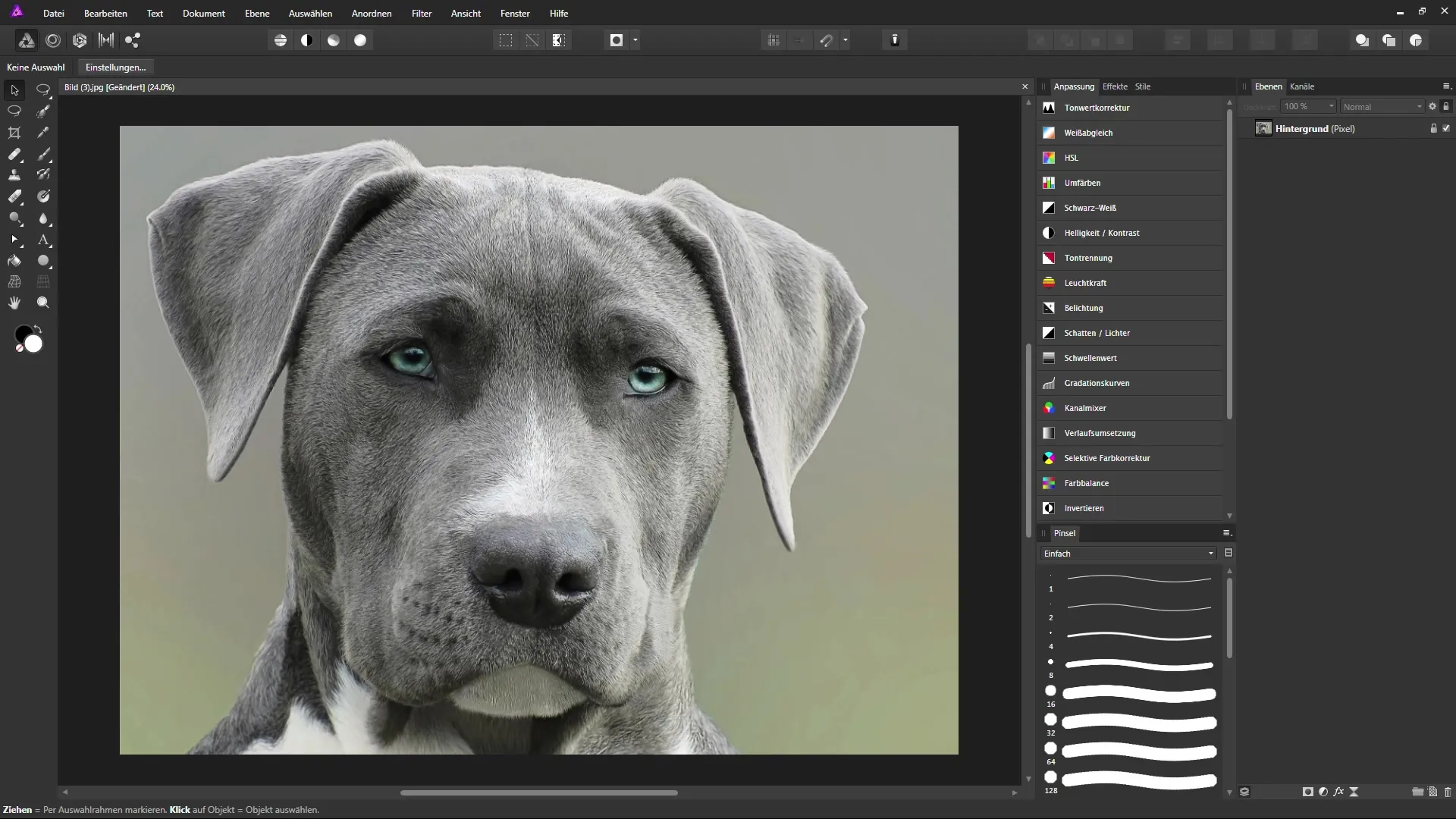
Kui olete koopia loonud, peate valima hägustamise tööriista. Enamikus Affinity Photo versioonides peitub see tööriist koos teiste joonistusriistadega, nagu näiteks pehmendaja, grupis. Klõpsake joonistusriistal ja hoidke hiirt all, et avada kontekstimenüü, kus leiate hägustamise tööriista.
Pärast tööriista valimist peaksite hoolikalt vaatama kontekstiribale. Siin saate seadistada tööriista laiuse, voolu ja tugevuse. Vool määrab, kui kiiresti hägustuse efekt töötab, samas kui tugevus reguleerib efekti ennast. Pehme, maalilise efekti saavutamiseks saate näiteks valida voolu 40% ja tugevuse 60%.
Nüüd saate alustada hägustamist. Suurendage oma pildiala, näiteks silma juures, ja alustage pikslite hägustamist. Olge ettevaatlik, millises suunas te hägustate, et saavutada realistlikke tulemusi. Kui tõmbate näiteks pikslid üles, tekib uus visuaalne mulje.
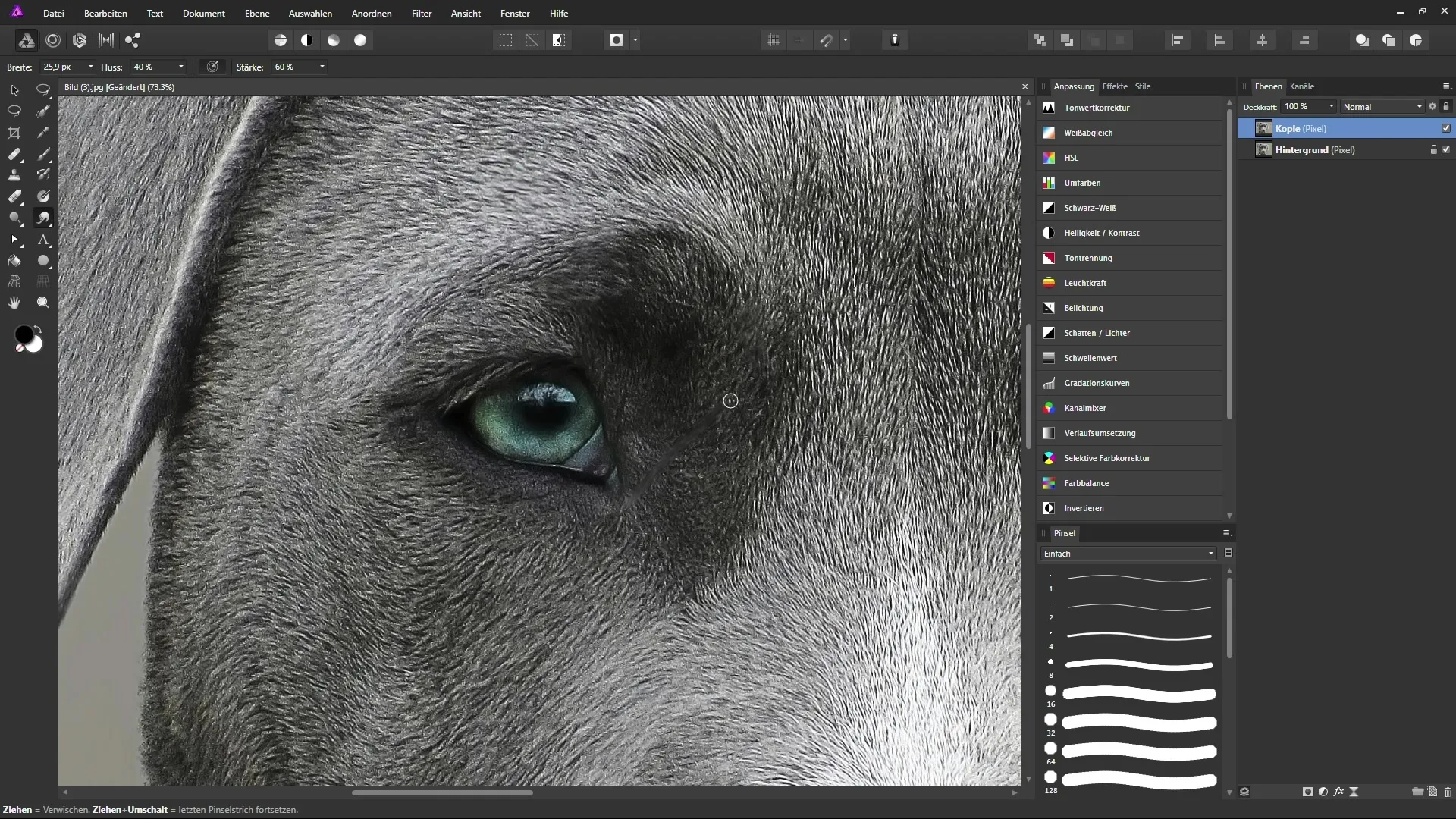
Kui olete tulemusega rahulolematu, saate igal ajal muudatused tagasi võtta, kuna töötate koopia peal. See annab teile võimaluse katsetada erinevaid stiile, ilma et see mõjutaks originaalfaili.
Ole ettevaatlikud täpsemate aladega, näiteks silma iirisega. Hägustage objekti kontuuride mööda, et detaile säilitada. Katsetage erinevate hägustamise suundadega ja jälgige, kuidas pilt muutub. Protsess võib olla peaaegu mediteeriv – nautige detailide täiendamist.
Oma kunstilise väljenduse täiendamiseks hägustage ka pildis peegelduseid, et luua terviklikumat muljet. Need tehnikad muudavad teie pildi huvitavamaks ja annavad sellele maalilise tunde.
Lisaks maaliliste efektide loomisele saate ka hägustamise tööriista kasutada maskide optimeerimiseks. Kui teil on näiteks eristamine, mis ei tundu servadest eriti puhas, saate neid alasid hägustamise tööriista abil kohandada, et luua harmoonilisem üldpilt.
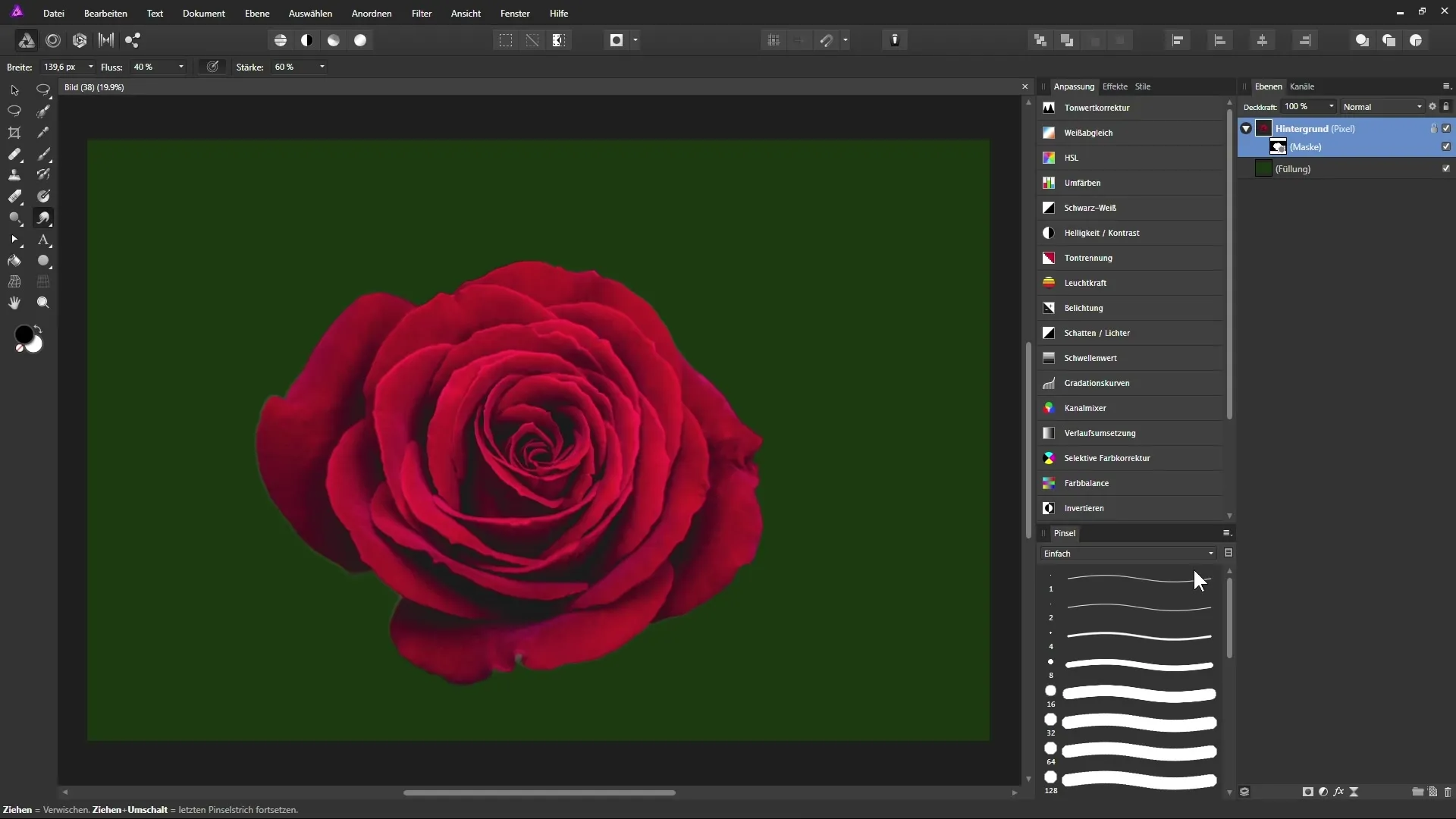
Klikkige selleks oma tasandite paletis maskile ja alustage hägustamise tööriistaga servade õrnalt töötlemist. Nii vähendate nähtavaid üleminekuid ja loote naturaalsema ühenduse eristatud objekti ja tausta vahel.
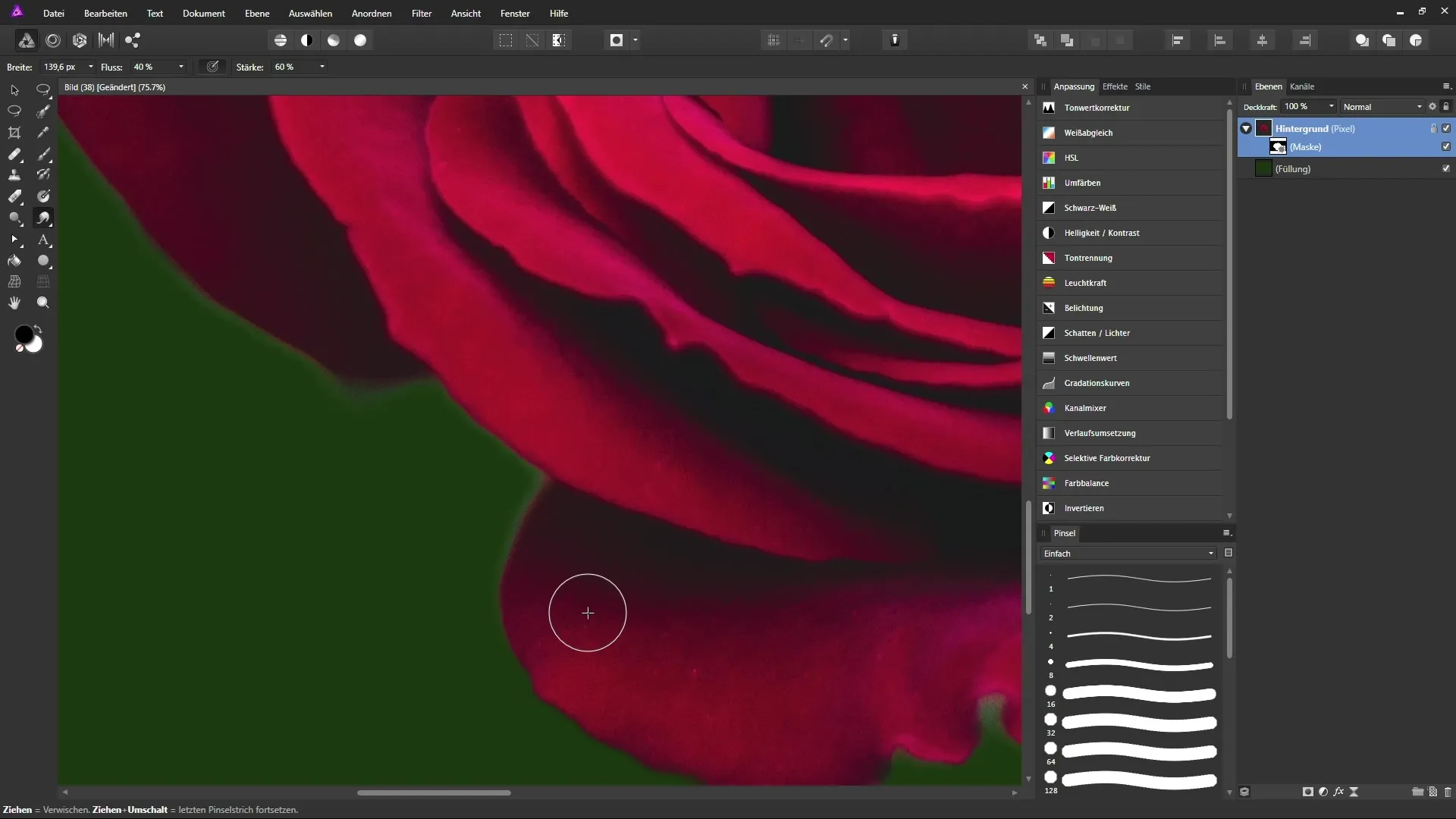
Saate töötada ka otse pilditasemel ilma maskita, et saavutada soovitud efekte. Tõukake pikslit soovitud suunas ja täitke heledamad alad nii. Nii saate säilitada loomingulise kontrolli pildi üle.
Neid tehnikaid rakendades saavutate mitte ainult isikupärasema tulemuse, vaid saate ka oma loomingulise visiooni käekirja pildis kajastada.
Kokkuvõte – Loov töötamine hägustamise tööriistaga Affinity Photos
Selles juhendis oled õppinud, kuidas kasutada hägustamise tööriista Affinity Photos tõhusalt, et saavutada muljetavaldavaid visuaalseid efekte. Alates taustataseme koopia loomisest kuni oluliste seadistuste kohandamiseni ja tehnika rakendamiseni, et muuta oma pilte loomingulisemaks – hägustamise tööriist pakub sulle vabaduse oma pilti uuel ja huvitaval viisil transformeerida.
Sageli küsitud küsimused
Mis on hägustamise tööriist Affinity Photos?See on tööriist, mis võimaldab sul liigutada pildis pikslit teatud suunas ja luua niimoodi maalilisi efekte.
Kuidas ma loon koopia taustatasemest?Vajutage klahvikombinatsiooni Ctrl + J, et kiiresti luua valitud taseme koopia.
Kuidas ma saan hägustamise tugevust kohandada?Kontekstiribal saate seadistada tööriista tugevuse, et reguleerida hägustuse efekti.
Kus ma leian hägustamise tööriista?Tööriist leidub joonistusriistade grupis; hoidke hiirt all, et seda valida.
Kas ma saan hägustamise tööriista kasutada ka maskimise otstarbel?Jah, see sobib suurepäraselt maskide servade õrnaks hägustamiseks ja harmoonilisema eristamise loomiseks.


